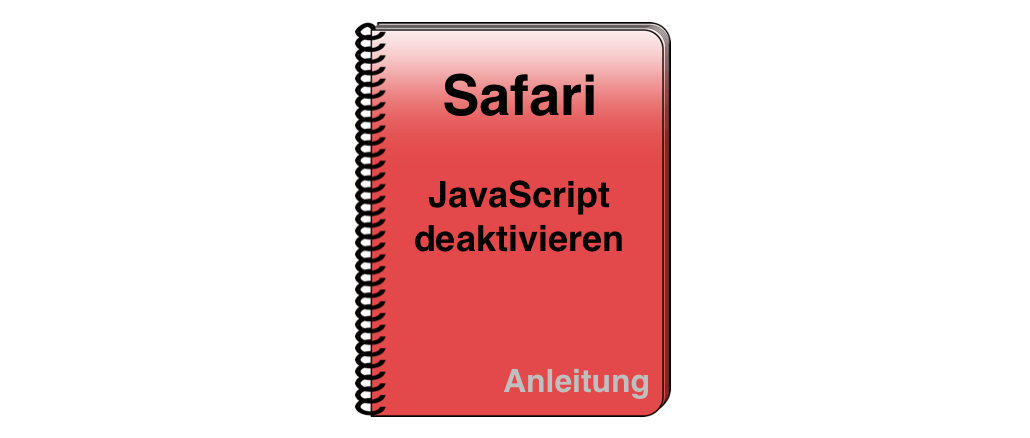
Sie haben auf dem iPhone oder iPad Probleme mit der Darstellung von Webseiten in Safari? Oder öffnen sich in Safari Pop-ups, ohne das Sie das möchten. Eine Lösung mit Vor- und Nachteilen kann die Deaktivierung von JavaScript in Apples Webbrowser Safari sein. In dieser Anleitung erfahren Sie, wie Sie das machen.
Javascript auf iPhone oder iPad deaktivieren?
Ob Sie Javascript auf Ihrem iPhone oder Ihrem iPad deaktivieren möchten, hängt davon ab, welche Webseiten Sie über Safari besuchen. Deaktivieren Sie die Funktion, ist es möglich, dass einige Web-Inhalte nicht mehr korrekt angezeigt werden. Dazu gehören beispielsweise Animationen. Haben die Webentwickler besonders viel Javascript eingesetzt, kann es sogar passieren, dass manche Webseiten gar nicht mehr aufrufbar sind. Das blockierte JavaScript verhindert oft auch, dass über Werbeanzeigen Scripte geladen werden, die Sie mit Pop-ups belästigen.Sollten Sie JavaScript für Safari deaktiviert haben und Webseiten werden nicht richtig angezeigt, dann wechseln Sie in die Einstellungen und aktivieren die Funktion. Nach erneutem Laden der Seite funktioniert dann wieder alles wie üblich.
Javascript Ja oder Nein? Kommen Sie zurecht?
Ist JavaScript auf Ihrem iPad oder iPhone deaktiviert? Berichten Sie uns von Ihrem Surferlebnis und schreiben Sie in die Kommentare, warum JavaScript Ihrer Meinung nach aktiviert beziehungsweise deaktiviert sein sollte.
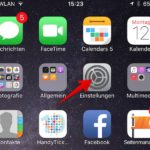
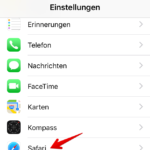



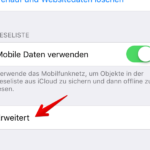
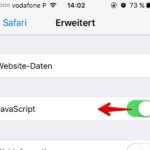
Meine Standortangabe ist deaktiviert. Jedes Mal nach Aktivieren von Java Script wird der Standort wieder aktiviert. Was kann ich tun?
Wollte JavaScript deaktivieren, weil sich ein Gewinnspiel geöffnet hat, aber es war schon aus! Ich denke, dass es schon immer aus war. Die Internetseiten funktionieren aber alle. Komisch.. – iPhoneX
Stimmt… ebay ist so nicht mehr nutzbar!
Ohne JavaScript geht nix, mit JavaScript gibts Popups.
Also wieder in richtige Läden und auf den Trödelmarkt gehen??
Was tut eBay dagegen?
Das war leider ein Flop. Die lästigen Gewinnspiel-Popups tauchen nur bei eBay auf. Deaktiviere ich JavaScript in Safari, so verlangt eBay die Aktivierung von JavaScript für die weitere Verwendung. So klappt es leider nicht ….. ??
Habe auch von eBay JavaScript ist nicht vorhanden.
Habe aber bei Safari den aktiviert ( auf grün) gehabt.
das ist nervig ohne ende !
ebay ist praktisch nicht mehr nutzbar.
,,goodmaman.comm,,